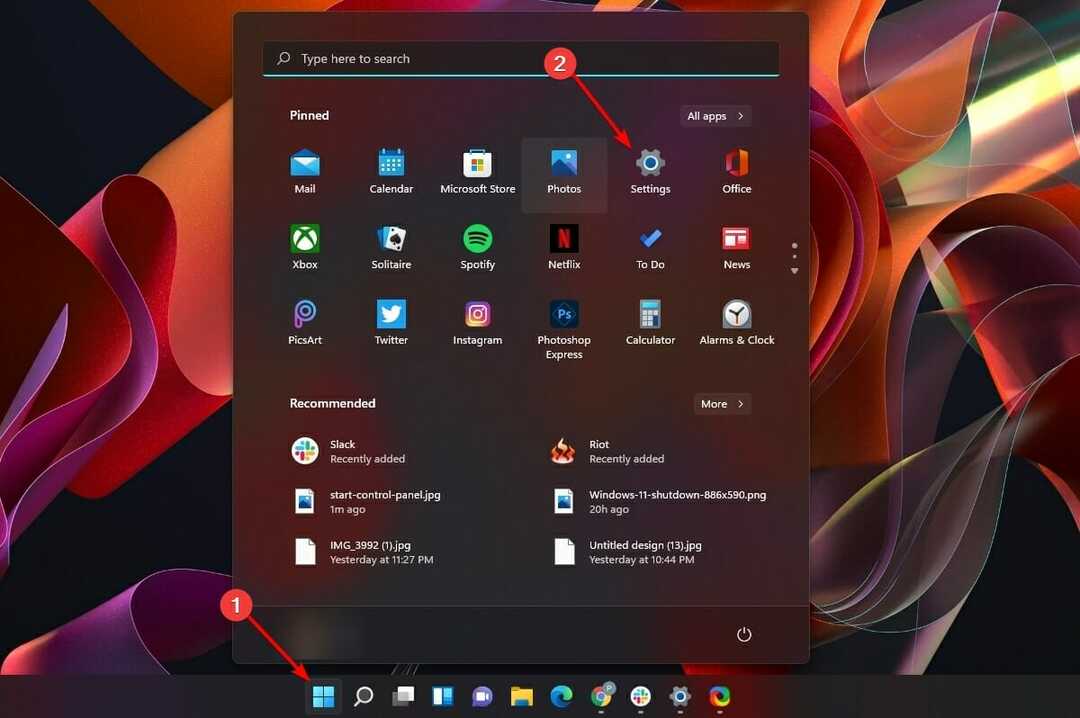- Ja Windows Defender operētājsistēmā Windows 11 ir izslēgts, tas var apdraudēt jūsu tiešsaistes drošību.
- Vairumā gadījumu šo problēmu var novērst, instalējot jaunākos atjauninājumus no lietotnes Iestatījumi.
- Ja Windows Defender datorā ir automātiski izslēgts, iespējams, būs jārediģē reģistrs.
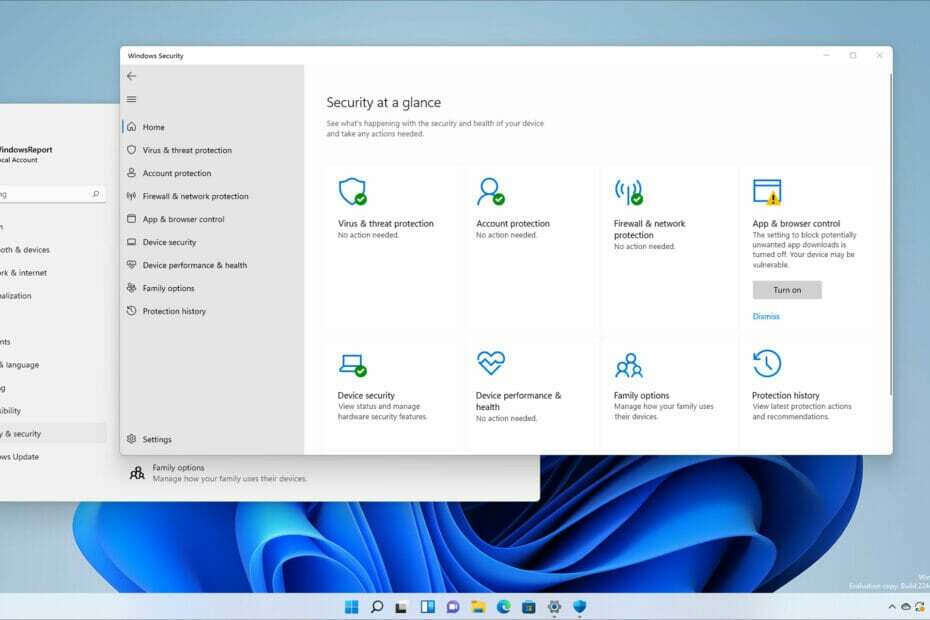
Šī programmatūra novērsīs izplatītas datora kļūdas, pasargās jūs no failu zudumiem, ļaunprātīgas programmatūras, aparatūras kļūmēm un optimizēs datoru maksimālai veiktspējai. Novērsiet datora problēmas un noņemiet vīrusus tūlīt, veicot 3 vienkāršas darbības:
- Lejupielādējiet Restoro datora labošanas rīku kas nāk ar patentētām tehnoloģijām (patents ir pieejams šeit).
- Klikšķis Sākt skenēšanu lai atrastu Windows problēmas, kas varētu izraisīt datora problēmas.
- Klikšķis Remontēt visu lai novērstu problēmas, kas ietekmē datora drošību un veiktspēju
- Restoro ir lejupielādējis 0 lasītāji šomēnes.
Windows 11 ir klāt, taču, ja jūs to vēl neesat izmēģinājis, jums jāzina, ka tajā ir sava daļa kļūdu, kas zināmā mērā ir gaidāma no jaunas operētājsistēmas.
Runājot par kļūdām, daudzi ziņoja, ka Windows Defender operētājsistēmā Windows 11 ir izslēgts. Tā var būt problēma, jo jūs atstāsit bez iebūvētas aizsardzības.
Bez atbilstoša antivīrusa jūsu dators ir pakļauts datu zudumam, ļaunprātīgai programmatūrai un pikšķerēšanas uzbrukumiem, tāpēc ir ļoti svarīgi šo problēmu atrisināt pēc iespējas ātrāk.
Ir veidi, kā novērst šo problēmu, un šajā rokasgrāmatā mēs parādīsim labākās metodes, kā vēlreiz izmantot un iespējot Windows Defender.
Kā darbojas Windows Defender?
Windows Defender šajā operētājsistēmā darbojas kā noklusējuma pretvīrusu programmatūra, un tai ir sena vēsture. Tas bija pieejams kopš Windows Vista, un gadu gaitā tas ir attīstījies.
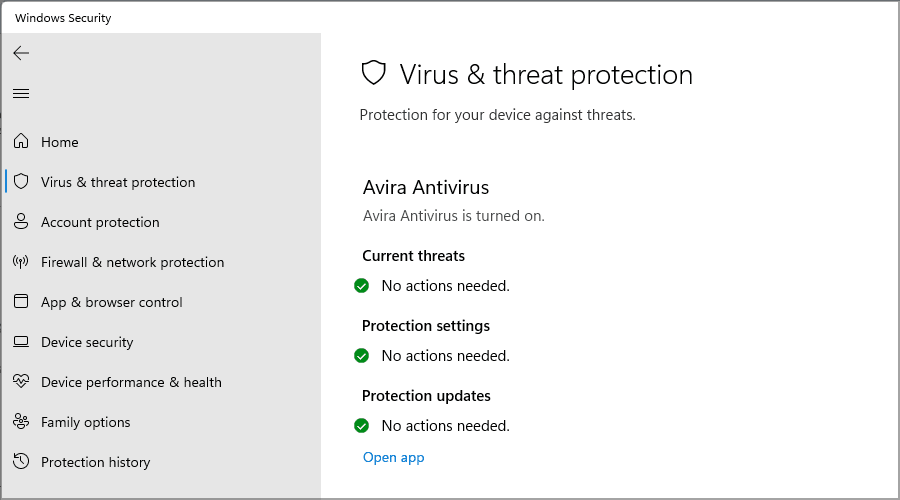
Lai gan pirmās versijas piedāvāja ierobežotu aizsardzību, pašreizējā versija ir aprīkota ar pilnīgu aizsardzību pret ļaunprātīgu programmatūru un izspiedējvīrusu visiem Windows lietotājiem.
Tas nozīmē, ka jums pat nebūs nepieciešams papildu antivīruss, jo iebūvētā aizsardzība reāllaikā varēs atklāt gandrīz katru ļaunprogrammatūru.
Kas man jādara, ja Windows Defender neieslēdzas?
Ir vairāki iemesli, kāpēc Windows Defender neieslēdzas, un tas parasti notiek pēc trešās puses pretvīrusu programmatūras instalēšanas datorā.
Abas nevar darboties blakus, un tāpēc iebūvētā aizsardzība tiek automātiski atspējota. Vēl viens iemesls varētu būt tāpēc Programmu Windows Defender izslēdz grupas politika.
Ja tas tā ir, jums būs jāpielāgo politikas iestatījumi un jāiespējo tas vēlreiz, un, cerams, tas atrisinās problēmu.
Ko darīt, ja Windows Defender ir izslēgts operētājsistēmā Windows 11?
1. Instalējiet jaunākos atjauninājumus
- Nospiediet Windows Taustiņš + es atvērt Iestatījumi.
- Dodieties uz Windows atjaunināšana kreisajā rūtī.

- Labajā rūtī noklikšķiniet uz Meklēt atjauninājumus pogu.
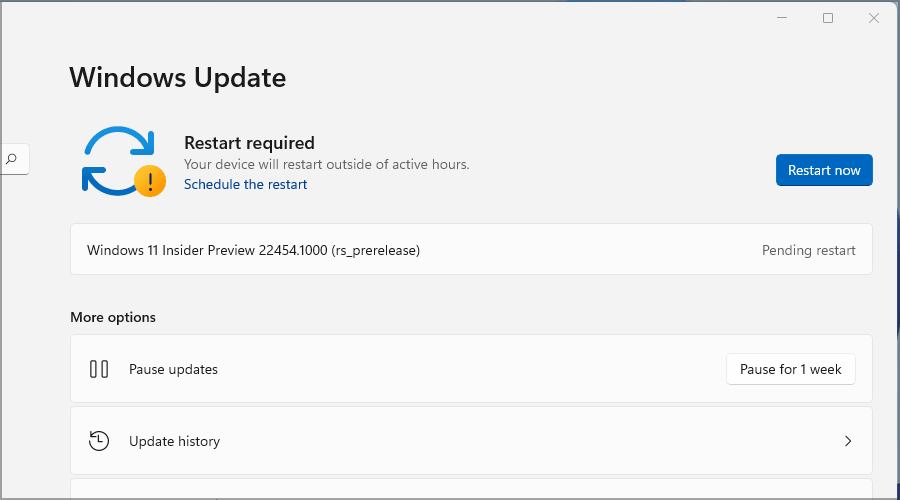
- Ja ir pieejami atjauninājumi, sistēma Windows tos lejupielādēs automātiski.
- Kad atjauninājumi ir lejupielādēti, restartējiet datoru, lai instalētu atjauninājumus.
Šķiet, ka šī problēma parādās, ja jums ir Antimalware Platform Update .2106. Korporācija Microsoft ir novērsusi šo problēmu, un pēc Antimalware Platform Update .2107 instalēšanas problēma ir jāatrisina.
Ņemiet vērā, ka šis atjauninājums nav pieejams visiem, tāpēc, iespējams, pašlaik nevarēsit to lejupielādēt. Ja rodas problēmas ar lietotni Iestatījumi, noteikti pārbaudiet mūsu rokasgrāmata par to, kā rīkoties, ja lietotne Iestatījumi avarē operētājsistēmā Windows 11.
2. Mainiet savu reģistru
- Nospiediet Windows Atslēga + R un ievadiet regedit. Nospiediet Ievadiet vai noklikšķiniet labi.

- Kreisajā rūtī pārejiet uz šo taustiņu:
Dators\HKEY_LOCAL_MACHINE\SOFTWARE\Policies\Microsoft\Windows Defender
- Ar peles labo pogu noklikšķiniet uz Windows Defender taustiņu. Paplašiniet Jauns sadaļu un atlasiet Atslēga.

- Ievadiet Spynet kā jaunās atslēgas nosaukumu.
- Dodieties uz Spynet atslēgu, ko tikko izveidojāt, ar peles labo pogu noklikšķiniet uz vietas labajā rūtī un atlasiet opciju, lai izveidotu jaunu DWORD (32 bitu) vērtība.

- Izveidojiet trīs DWORD:
- DisableBlockAtFristSeen
- SpynetReporting
-
SubmitSamplesConsent
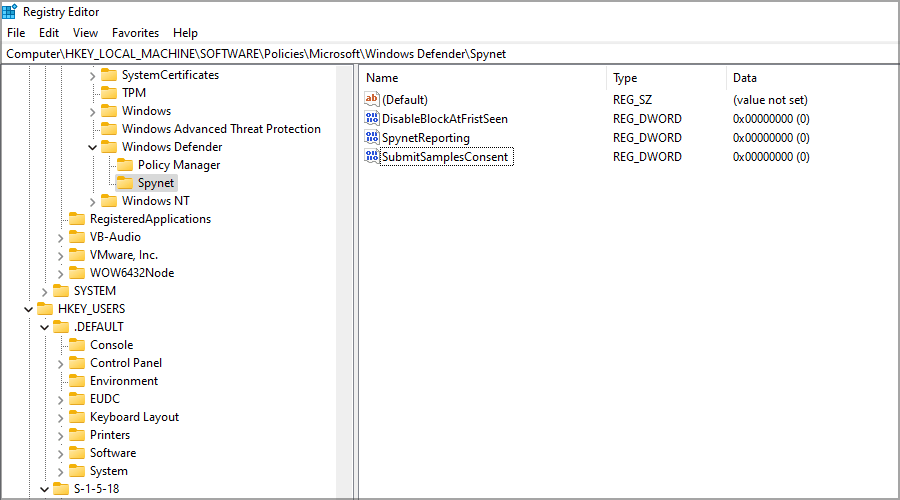
- Veiciet dubultklikšķi uz katra no trim izveidotajiem DWORD un iestatiet to vērtību datus šādi: DisableBlockAtFristSeen: 0, SpynetReporting: 1, SubmitSamplesConsent: 1.
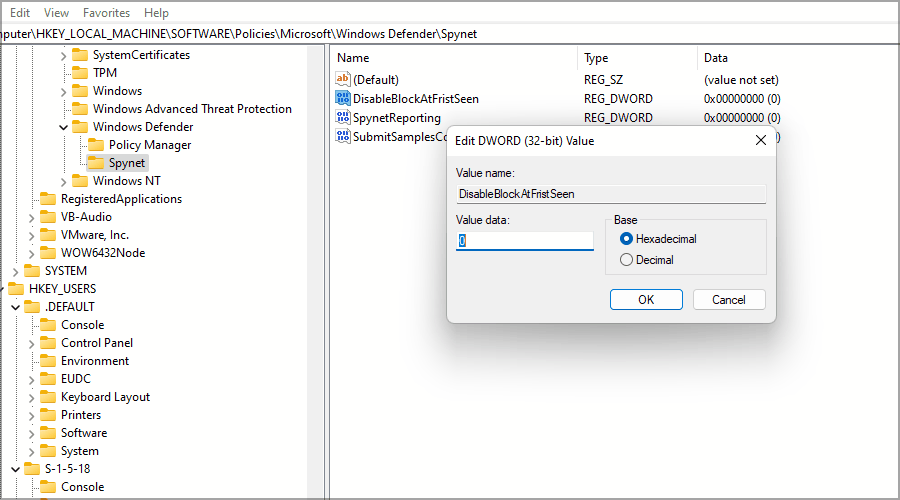
- Pēc tam aizveriet Reģistra redaktors.
3. Pievienojiet Windows Defender saīsni startēšanas mapei
- Nospiediet Windows Taustiņš + R un ievadiet apvalks: startēšana. Nospiediet Ievadiet vai noklikšķiniet labi.

- Kad Uzsākt tiek atvērts direktorijs, ar peles labo pogu noklikšķiniet uz vietas un izvērsiet Jauns izvēlne. Izvēlieties Īsceļš no izvēlnes.

- Klikšķis Pārlūkot.

- Dodieties uz Windows Defender direktoriju un atlasiet MsMpEng.exe. Šo failu varat atrast šādā atrašanās vietā:
C:\ProgramData\Microsoft\Windows Defender\Platform\version_number - Tagad nosauciet saīsni Windows Defender un noklikšķiniet Pabeigt.
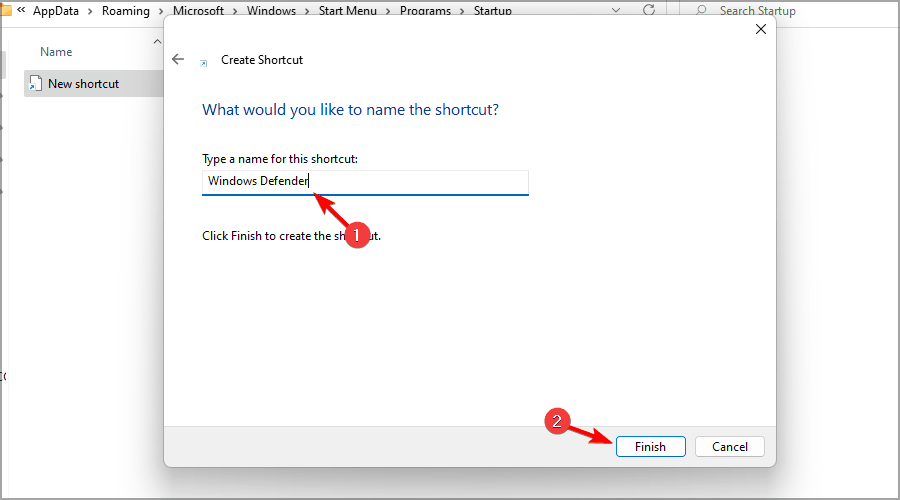
Vai ir droši izslēgt Windows Defender?
Windows Defender ir noklusējuma pretvīrusu programmatūra sistēmā Windows, un, ja jums nav instalēta cita drošības programmatūra, iebūvētās aizsardzības izslēgšana nav droša.

Šādi rīkojoties, jūs atstājat savu sistēmu neaizsargātu pret tiešsaistes draudiem un ļaunprātīgiem failiem. Tāpēc nav ieteicams izslēgt aizsardzību pret ļaunprātīgu programmatūru.
Vai Windows Defender ir labs antivīruss?
Windows Defender ir stabila pretvīrusu programmatūra, kas nodrošina lielisku datora aizsardzību. Lai uzzinātu vairāk par tā drošības elementiem, iesakām to pārbaudīt Windows Defender vs Avast rokasgrāmata.
Ja vēlaties trešās puses drošības programmatūru, vienmēr varat izmantot kādu no šīm programmām pretvīrusu lietojumprogrammas operētājsistēmai Windows 11 lai aizsargātu datoru.
Ja operētājsistēmā Windows 11 noklusējuma aizsardzība ir izslēgta, jūsu sistēma var būt neaizsargāta pret visa veida tiešsaistes draudiem, taču, cerams, mūsu ceļvedis varēja jums palīdzēt ar šo problēmu. Varat arī to aplūkot tuvāk rokasgrāmata par to, kā rīkoties, ja Windows Defender neieslēdzas operētājsistēmā Windows 10.
Parasti to izraisa kļūme, un to var novērst, vienkārši atjauninot operētājsistēmu uz jaunāko versiju vai veicot dažus reģistra pielāgojumus.
Vai atradāt citu veidu, kā novērst šo problēmu? Kopīgojiet savu risinājumu ar mums komentāru sadaļā zemāk.